Hướng dẫn sử dụng Theme020
Lời đầu tiên, chúng tôi xin cảm ơn Quý khách hàng đã tin tưởng sử dụng dịch vụ tại Hostify. Trong bài viết này Hostify sẽ hướng dẫn sử dụng theme 020 để Quý khách có thể tự thao tác nhé.
[toc]
Để sử dụng được theme, việc đầu tiên Quý khách hàng cần đăng nhập vào trang WordPress Admin nhé.
Sau đó sẽ thực hiện thao tác như hướng dẫn dưới đây:
1. Chỉnh sửa phần Header & Footer
1.1 Chỉnh sửa Header.
Hướng dẫn tạo Logo website, tên website và khẩu hiệu.
Quý khách vào trang admin của WordPress => Chọn phần Giao diện => Tùy biến.
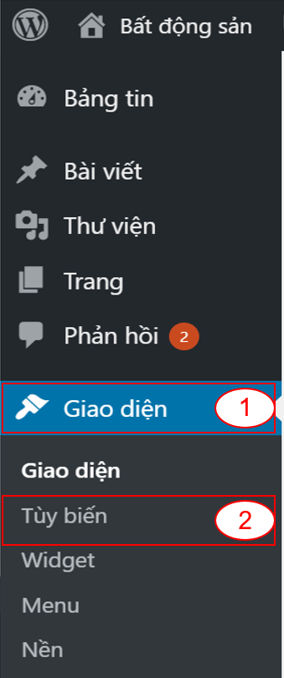
Tiếp theo Quý khách click vào mục Thiết lập mặc định => Nhận dạng site, định dạng chọn ảnh logo và cập nhật tên website, khẩu hiệu và chọn Đăng để hoàn thành.
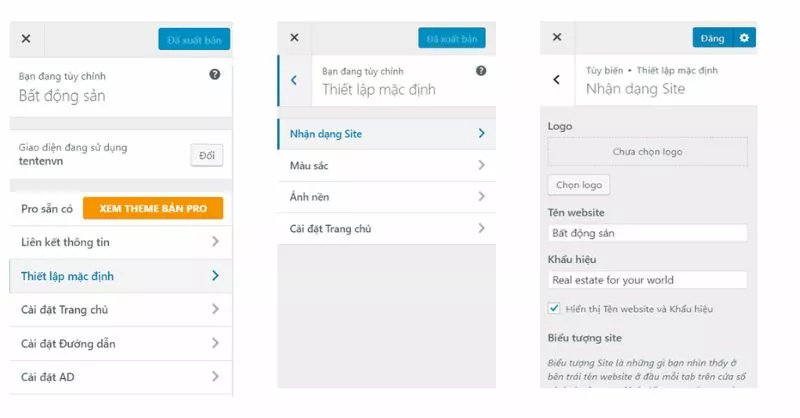
1.2 Chỉnh sửa Footer
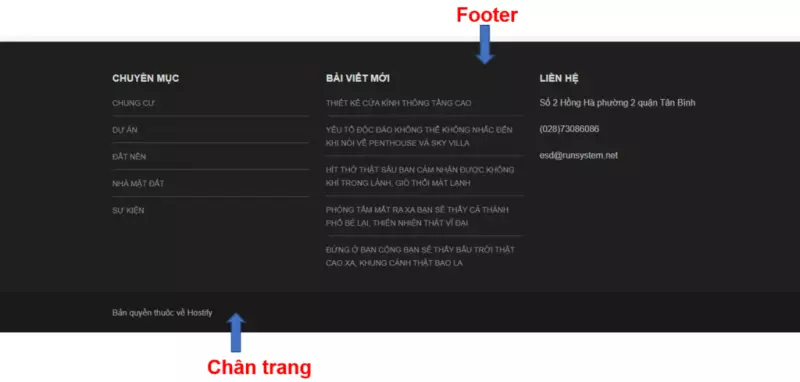
1.2.1 Footer
Quý khách chọn phần Giao diện và nhấn vào Widget => Chọn vào widget cần định dạng.
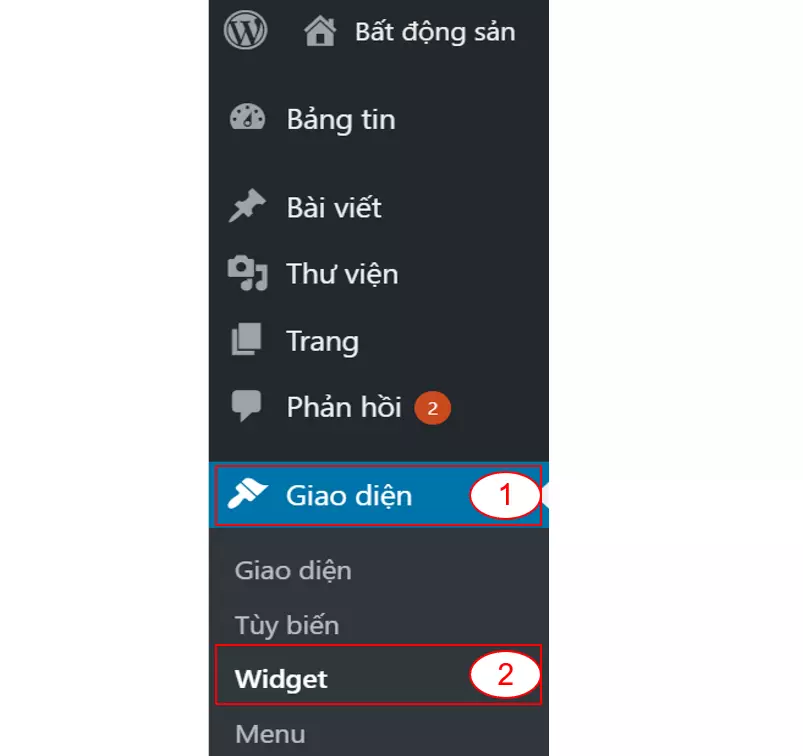
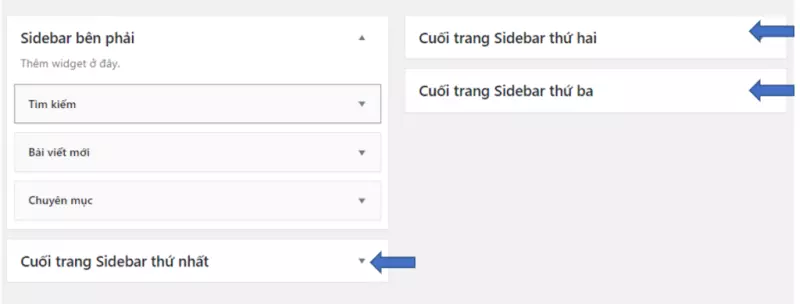
Cuối trang slidebar thứ nhất
- Trong footer này đang chứa widget Chuyên mục, Quý khách có thể đặt tên tiêu đề cho widget, chọn cách hiển thị của widget này. Sau đó click vào hoàn thành để hoàn tác widget này.
- Quý khách cũng có thể thêm widget trong phần này: Thêm một widget hoặc xóa bỏ
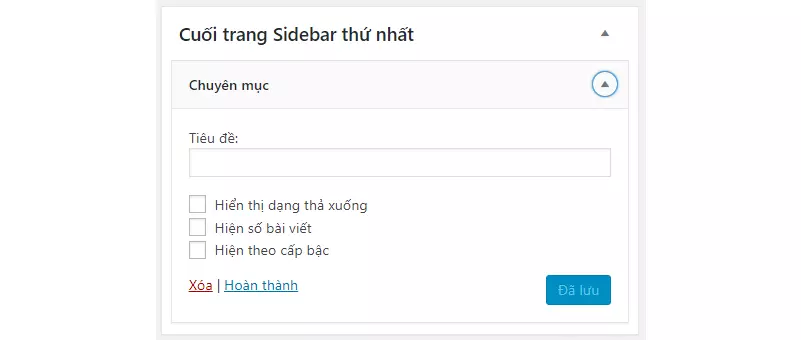
Cuối trang slidebar thứ hai
- Trong footer này đang chứa widget Bài viết mới. Quý khách có thể đăng tên tiêu đề cho widget, chọn số bài hiện thị và có cho hiển thị ngày đăng hay không. Sau đó click vào hoàn thành để hoàn tác widget này.
- Quý khách có thể thêm widget trong phần này: Thêm một widget hoặc xóa bỏ.
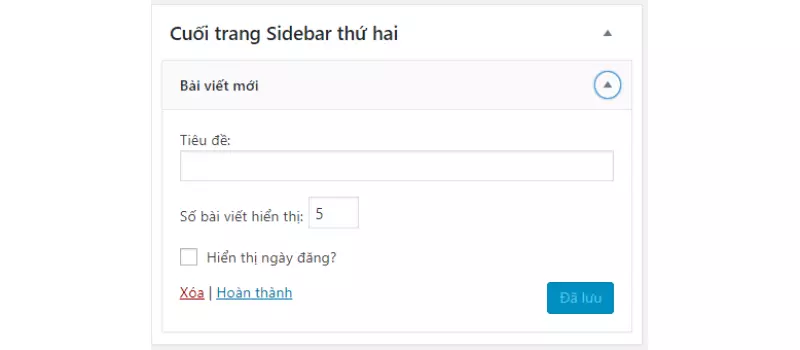
Cuối trang slidebar thứ ba
- Trong footer này đang chứa widget Văn bản: Liên hệ. Quý khách có thể đặt tên tiêu đề cho widget, nhập nội dung vào. Sau đó click vào hoàn thành để hoàn tác widget này.
- Quý khách có thể thêm widget trong phần này: Thêm một widget hoặc xóa bỏ.
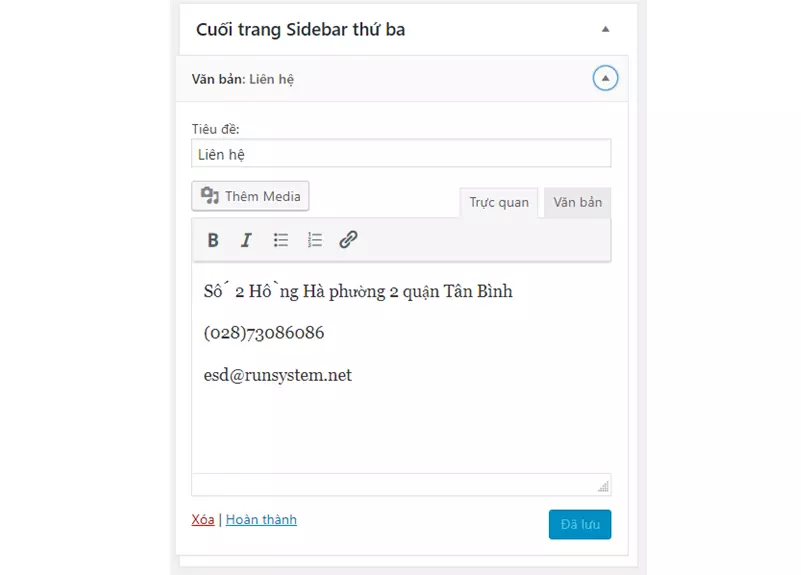
Để thêm widget vào trong phần footer này, Quý khách click chuôt vào widget bên phần Widget sẵn có/ chọn mục để thêm widget đó vào => click Thêm.

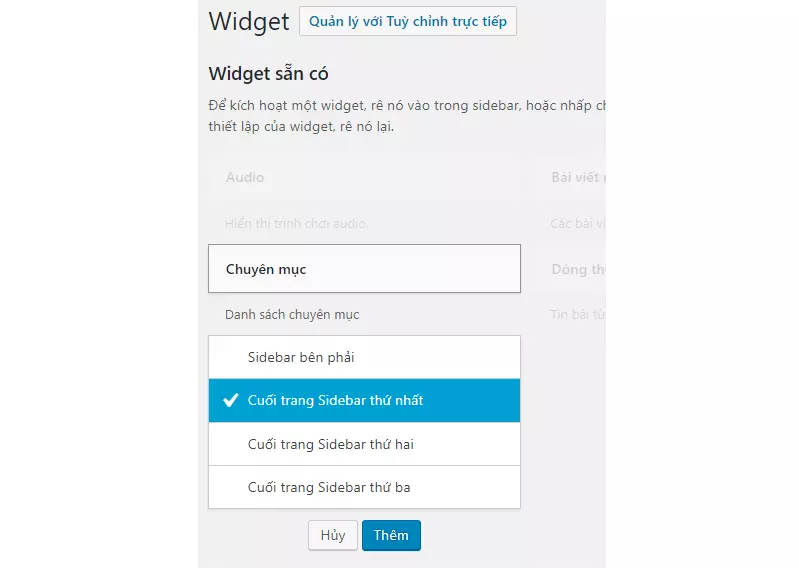
1.2.2 Cài đặt chân trang
Quý khách chọn phần Giao diện và nhấn vào Tùy biến => Cài đặt chân trang, điền thông tin vào => chọn Đăng.
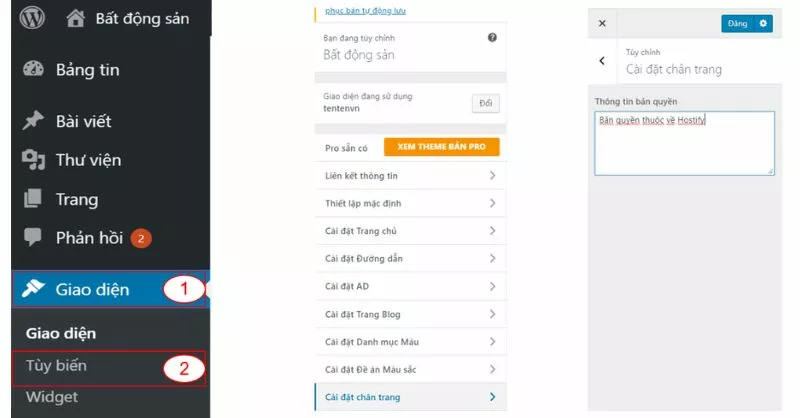
2. Cài đặt chung
2.1 Thêm người dùng cho trang Admin
Quý khách vào Thành viên => chọn Thêm mới, tiếp theo nhập nội dung vào bảng => click vào Thêm người dùng mới sau khi hoàn tất tất cả.
- Người được thêm mới có chức năng như nào là do admin phân quyền.
- Điền đầy đủ thông tin cho người được phân quyền.
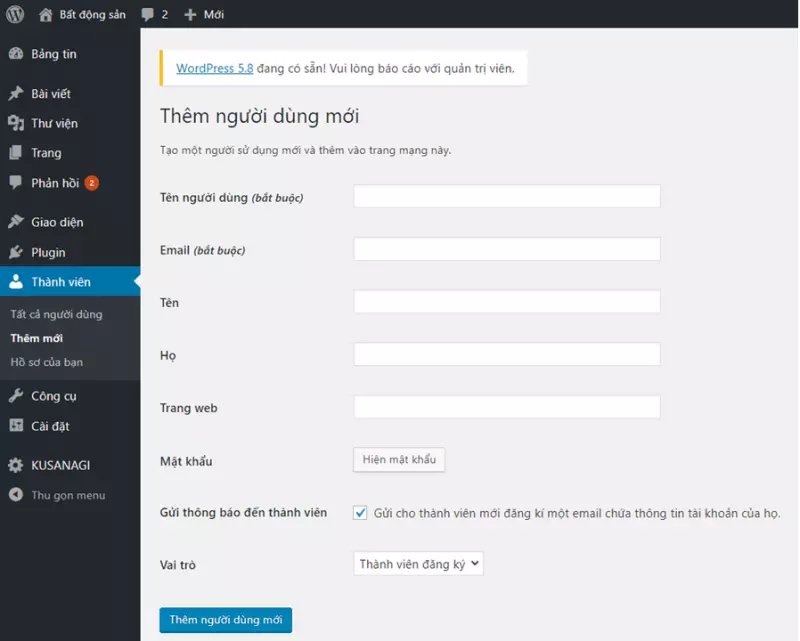
2.2 Cập nhật hồ sơ người dùng
Quý khách vào Thành viên => chọn Hồ sơ của bạn, bên trái xuất hiện các thông tin người dùng vào cập nhật thay đổi thông tin như: màu trang wordpress admin,…=> click vào Cập nhật hồ sơ.
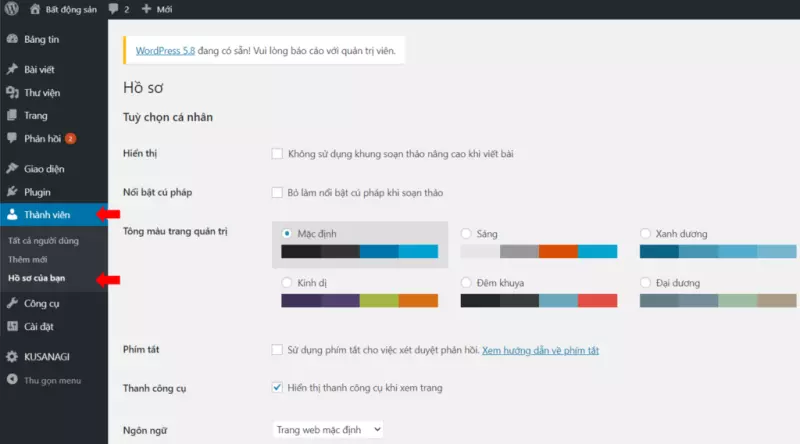
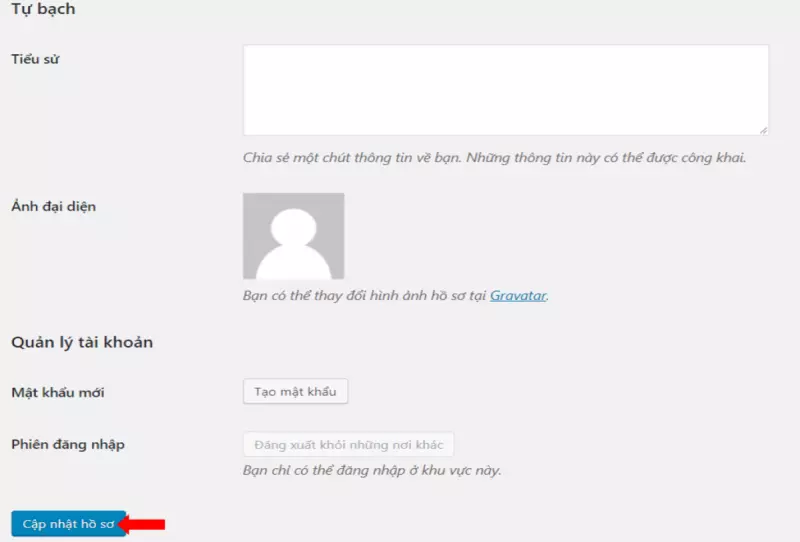
2.3 Thay đổi màu chủ đạo trang web
Quý khách chọn Giao diện => Tùy biến => Cài đặt đề án màu sắc => click Chọn màu => chọn Đăng để hoàn thành.
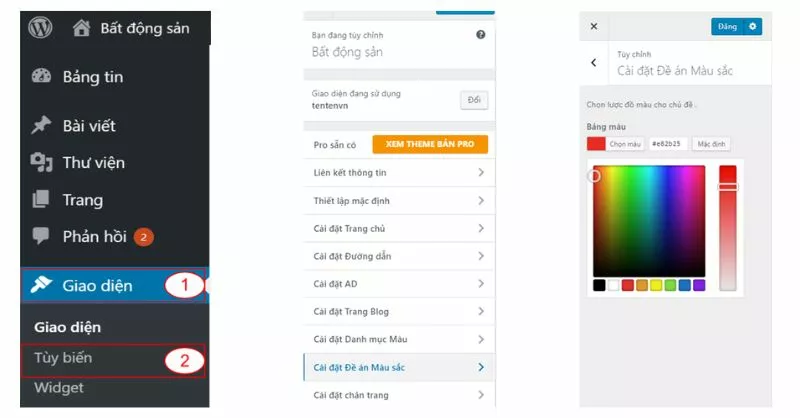
2.4 Biểu tượng site
Quý khách chọn phần Giao diện và nhấn vào Tùy biến => chọn Thiết lập mặc định => Nhận dạng site > Biểu tượng site => Thay đổi ảnh, Chọn ảnh => và click Đăng.
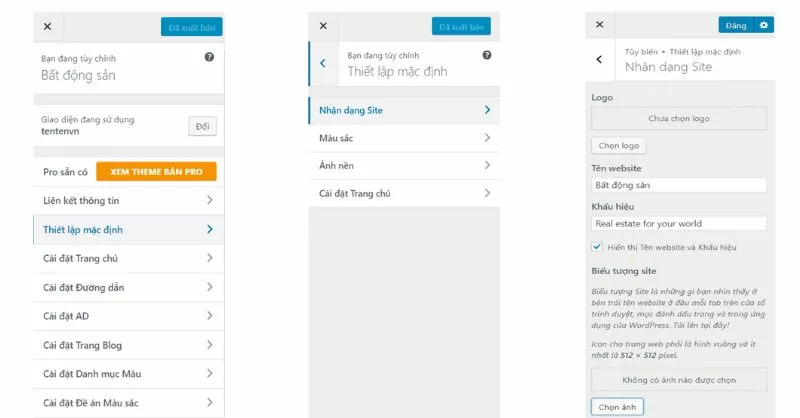
2.5 Thiết lập mạng xã hội
Quý khách chọn phần Giao diện và nhấn vào Tùy biến => chọn Thiết lập mặc định mạng xã hội, nhập link mạng xã hội vào => click vào Đăng để hoàn thành.
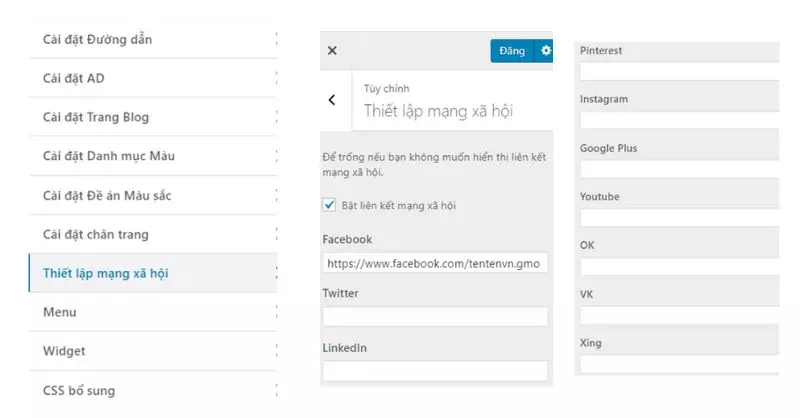
2.6 Màu nền và ảnh nền
Quý khách chọn phần Giao diện và nhấn vào Tùy biến => chọn Thiết lập mặc định.
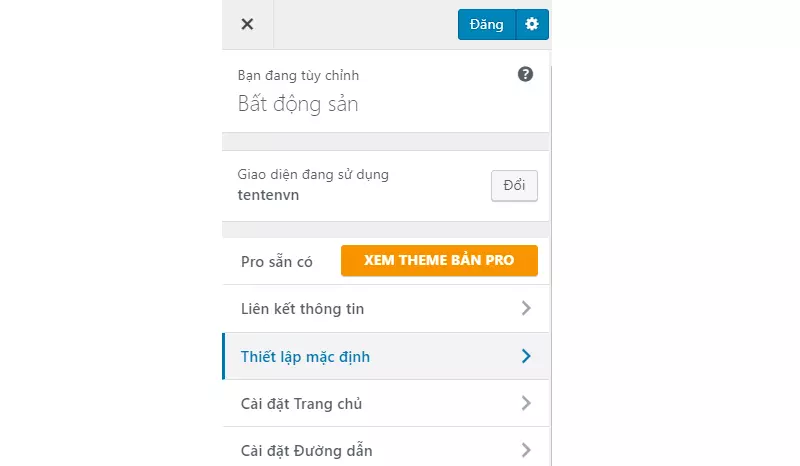
- Màu nền : Click vào Màu sắc => Chọn màu => click vào Đăng để hoàn thành.

- Ảnh nền: Click vào Ảnh nền => Chọn ảnh => click vào Đăng để hoàn thành.
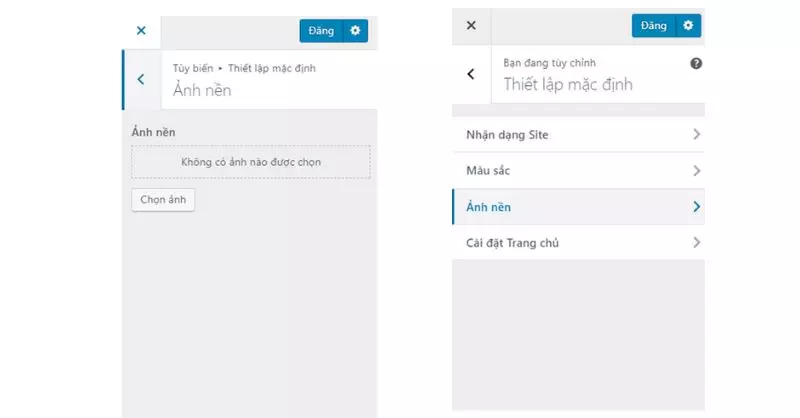
3. Chỉnh sửa phần Trang chủ
3.1 Mục bài viết nổi bật
Mục bài viết nổi bật ở phần trang chủ.
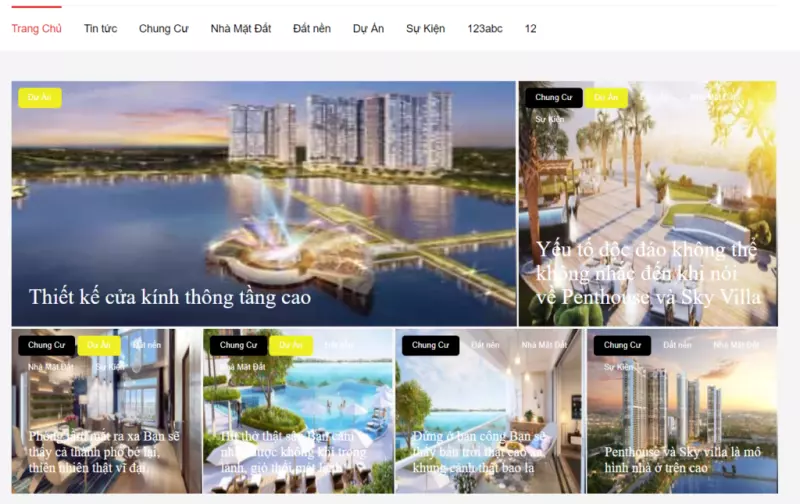
Để bài xuất hiện trên mục này thì Quý khách vào trang admin của WordPress, chọn phần Giao diện => chọn Tùy biến => chọn Cài đặt trang chủ => chọn Mục bài viết nổi bật, chọn các nội dung định dạng trong phần này => click chọn Đăng để hoàn thành.
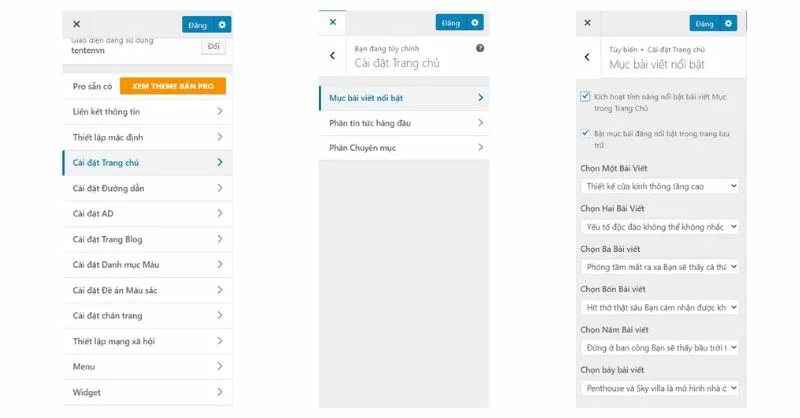
Trong phần mục bài viết nổi bật này chứa 7 bài viết hiển thị, Quý khách chọn phần kích hoạt tính năng nổi bật mục bài viết trong trang chủ để hiển thị phần này ở trang chủ.
3.2 Phần tin tức hàng đầu
Phần tin tức hàng đầu ở phần trang chủ
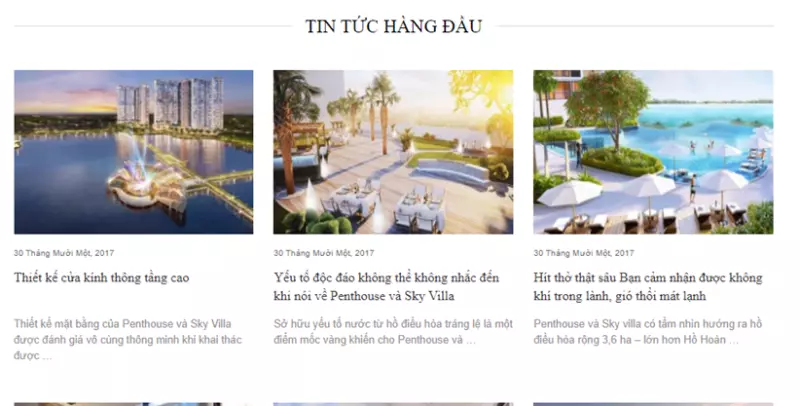
Quý khách chọn phần Giao diện =. chọn Tùy biến => chọn Cài đặt trang chủ => Phần tin tức hàng đầu, chọn các nội dung định dạng trong phần này => click chọn Đăng để hoàn thành.
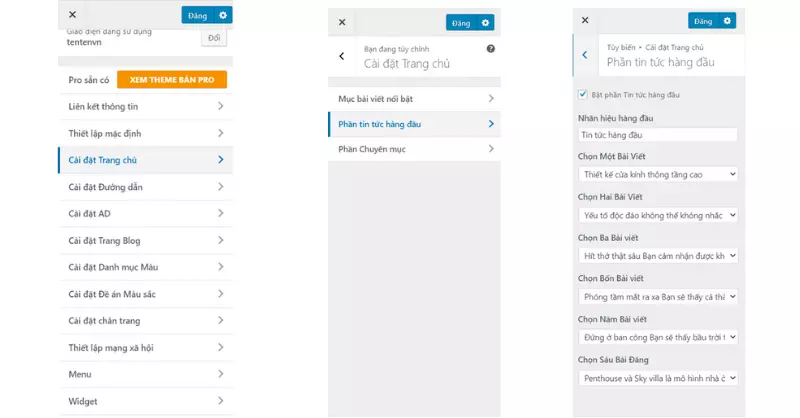
Trong phần bài viết nổi bật này có thể chứa 6 bài viết hiển thị, Quý khách chọn phần bật tin tức hàng đầu để hiên thị phần này ở trang chủ.
3.3 Phần chuyên mục
Quý khách chọn phần Giao diện => chọn Tùy biến => chọn Cài đặt trang chủ => chọn Phần chuyên mục, chọn các nội dung định dạng trong phần này => click chọn Đăng để hoàn thành.

Trong phần bài viết nổi bật này chứa 5 thể loại bài viết và không bắt buộc mình phải chọn hết 5 thể loại.
4. Phần bài viết
4.1 Tạo bài viết mới
Quý khách chọn phần Bài viết => Viết bài mới , nhập các thông tin cho bài viết => click chọn Đăng để hoàn thành
Thông tin cần nhập trong bài viết
- Nhập tiêu đề
- Thêm Media
- Nội dung bài viết
- Chọn chuyên mục
- Thêm thẻ
- Ảnh đại diện
- Ảnh bài viết

4.2 Tạo chuyên mục ở phần bài viết
Quý khách chọn phần Bài viết => chọn Chuyên mục, nhập các thông tin cho chuyên mục => chọn Thêm chuyên mục để thêm chuyên mục mới.
Thông tin cần nhập trong chuyên mục
- Đặt Tên cho chuyên mục mới
- Chuỗi cho đường dẫn tĩnh
- Chuyên mục hiện tại
- Mô tả: có thể thêm mô tả ngắn về chuyên mục, có thể thêm hoặc không.
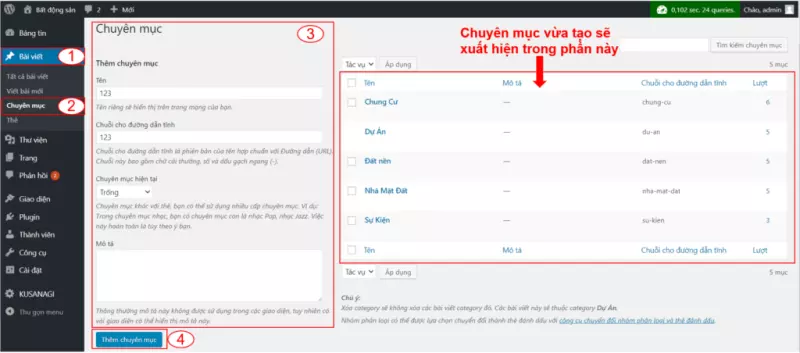
4.3 Tạo thẻ trong bài viết
Quý khách chọn phần Bài viết => chọn Thẻ => vào phần Thêm thẻ, cập nhập tên, chuỗi cho đường dẫn tình, mô tả thẻ => chọn Thêm thẻ.

5. Phần Trang
5.1 Thêm trang
Quý khách chọn Trang /=>chọn Thêm trang mới, định dạng nội dung của trang => click vào Xem thử để xem qua trang mình mới tạo => click Đăng sau khi hoàn thành hết tất cả.
- Nhập tiêu đề.
- Nhập nội dung của trang, hình ảnh trong trang.
- Ảnh đại diện của trang (nếu cần): Ảnh đại diện.
- Chọn thuộc tính cho trang: thuộc tính (cha của trang, giao diện trang).
- Chọn bố cục slidebar.
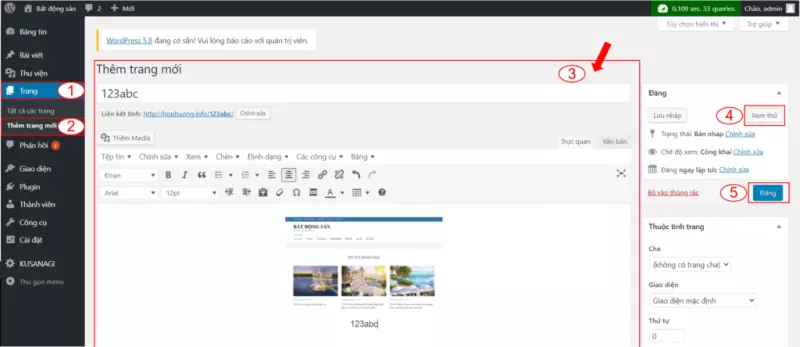
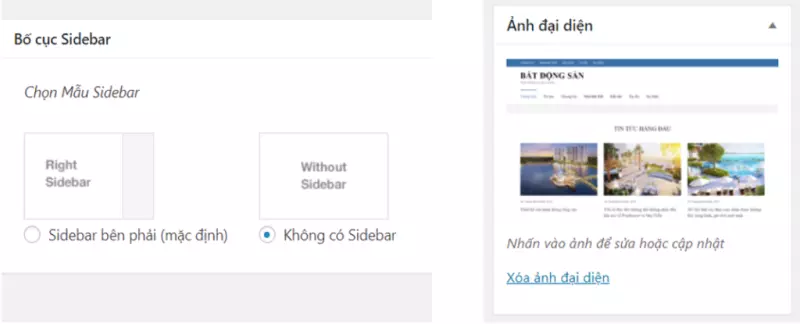
5.2 Để trang xuất hiện trên menu theo ý người dùng
Quý khách chọn Giao diện => chọn vào Menu, Chọn mục Trang => chọn trang muốn thêm vào => click Thêm vào menu => Trang mới thêm vẽ xuất hiện bên Danh mục menu, Quý khách sắp xếp trang đó vào vị trí muốn => click Lưu menu sau khi hoàn thành hết tất cả.
6. Quản lý phản hồi
Quý khách chọn Phản hồi => chọn tất cả => rê chuột tới nội dung phản hồi, thì sẽ xuất hiện dòng chữ dưới phần phản hồi đó.
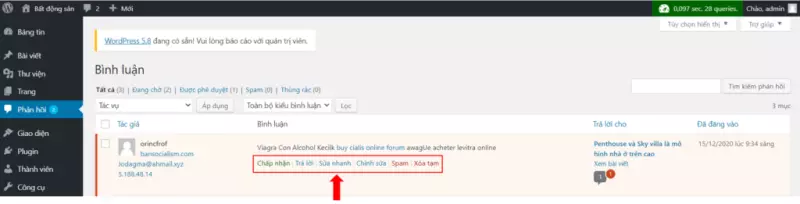
- Chấp nhận: Có 2 chế độ là chấp nhận hay phản đối bình luận.
- Trả lời: Admin có thể trả lời bình luận của tác giả.
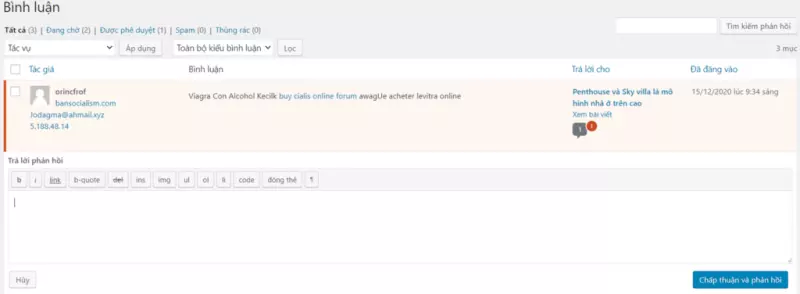
- Sửa nhanh: Dùng để chỉnh sửa nội dung bình luận theo ý admin.
- Chỉnh sửa: Cũng tương tự như Sửa nhanh nhưng có thêm sửa tên, email, URL và xem được đánh giá.
- Spam: Được xem là bình luận rác và ẩn nó đi, khi ẩn đi và mình muốn xóa luôn thì có thể vào Spam như hình bên dưới.
- Thùng rác: Tương tự như Spam.
Trên đây là toàn bộ hướng dẫn sử dụng theme020 tại Hostify, Quý khách có thể thao tác theo hướng dẫn trên nhé. Cần hỗ trợ thêm, Quý khách có thể liên hệ theo Hotline 0247 1012 369 hoặc email hotro@hostify.vn.
Chúc Quý khách thành công.
Xem thêm:
Cách viết bài chuẩn SEO đơn giản nhất
6 Tips tối ưu hình ảnh WordPress chuẩn SEO hiệu quả 2022
Tối ưu SEO Onpage là gì? Các tiêu chí cần có trong SEO Onpage
Thông tin liên hệ tư vấn:
- Website:www.hostify.vn
- Liên hệ Kỹ thuật: 0247 1012 369 (Phím 2)
- Facebook: www.facebook.com/hostify.vn

















